Mục lục
Tổng quan:
Khi sử dụng chữ ký số mới để đăng nhập vào tài khoản hải quan thông báo lỗi “Thông Tin chữ ký số không khớp”. Nguyên nhân do tài khoản quản trị hải quan đang lưu trữ một chữ ký số khác chữ ký số đang sử dụng. Doanh nghiệp cần sử dụng chữ ký số đúng trong tài khoản để đăng nhập tài khoản quản trị sau đó cập nhật thông tin chữ ký số mới.
Tuy nhiên, trong trường hợp Doanh nghiệp không còn chữ ký số cũ thì Doanh nghiệp cần có chứng thư số (cert) định dạnh .cer hoặc tờ khai, văn bản…có chứa chữ ký số cũ để thực hiện lấy chứng thư số. Nhà cung cấp chữ ký số NewCA xin hướng dẫn cách import chứng thư số để cập nhật tài khoản hải quan như sau:
Xem thêm: Hướng dẫn thêm chứng thư số vào tài khoản trên phần mềm hóa đơn điện tử CyberBill
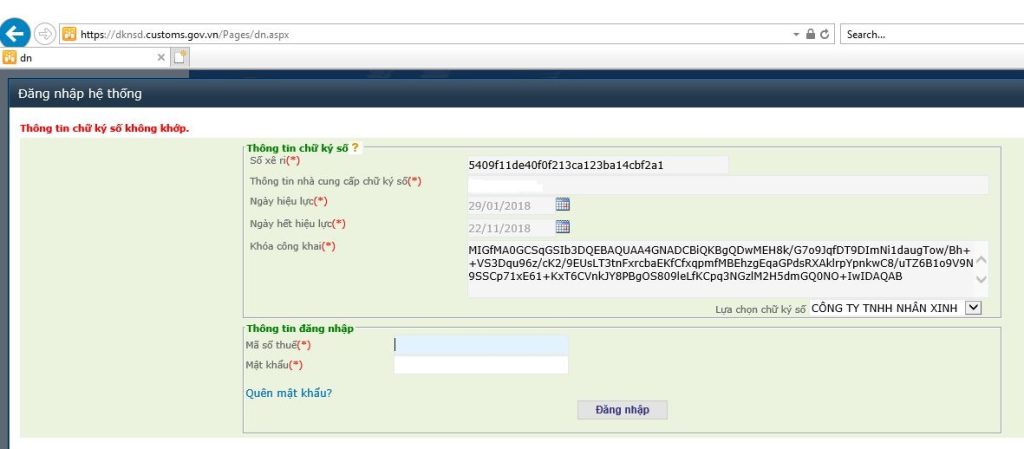
Điều kiện môi trường:
- Máy tính được cài đặt hệ điều hành Windows XP SP3 trở lên.
- Sử dụng trình duyệt Internet Explorer 7 trở lên.
- Máy tính đã cài đặt Plugin-Java. Hướng dẫn cài đặt java tại đây
Quy trình thực hiện:
a. Hướng dẫn lấy chứng thư số từ tờ khai thuế (thực hiện tương tự với các dạng văn bản khác).
Bước 1: Mở tờ khai có chữ ký số cũ. Bấm vào dòng chữ ký: “Ký điện tử bởi…”
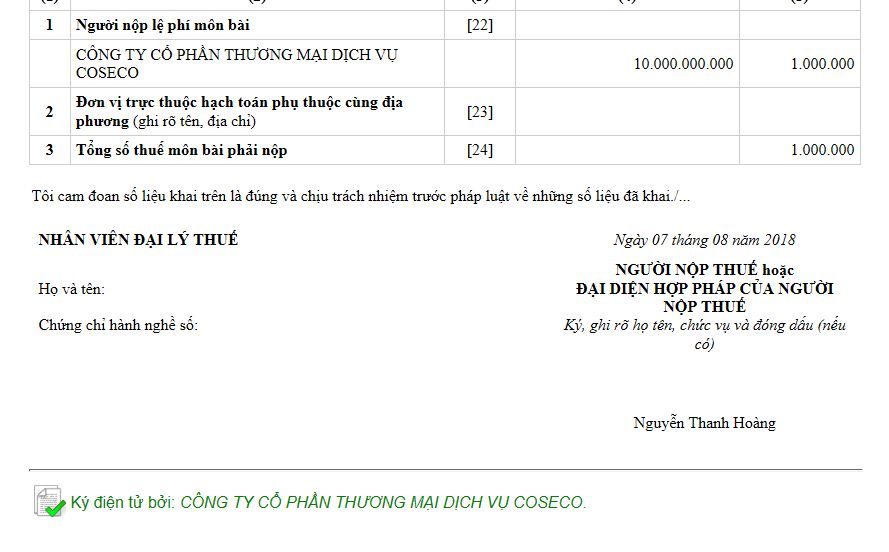
Bước 2: Nhấn Xem chứng thư số.
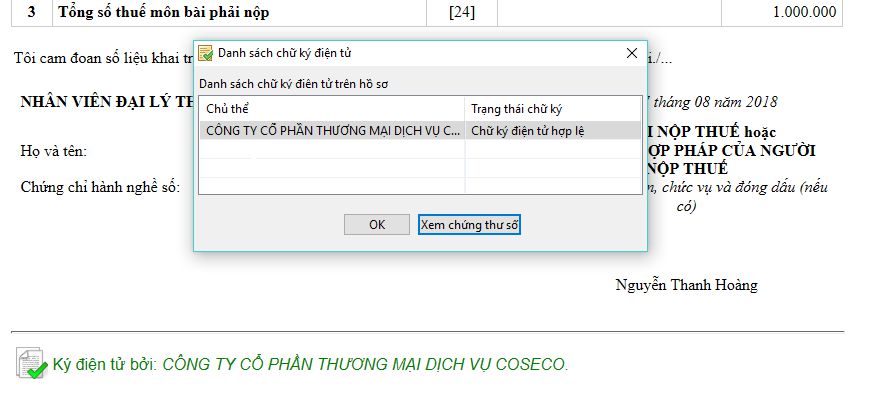
Bước 3: Tại tab “Details” nhấn chọn “Copy to file” để thực hiện lấy chứng thư số.
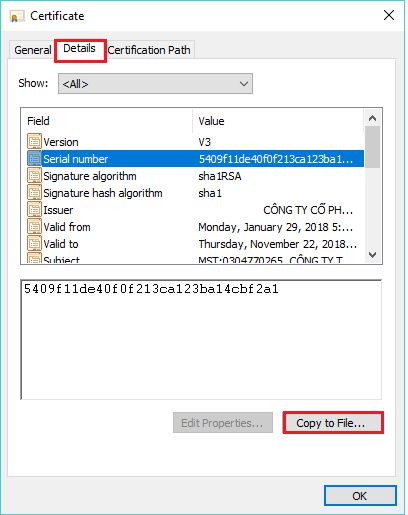
Bước 4: Nhấn “Next” để tiếp tục thực hiện lấy chứng thư số.
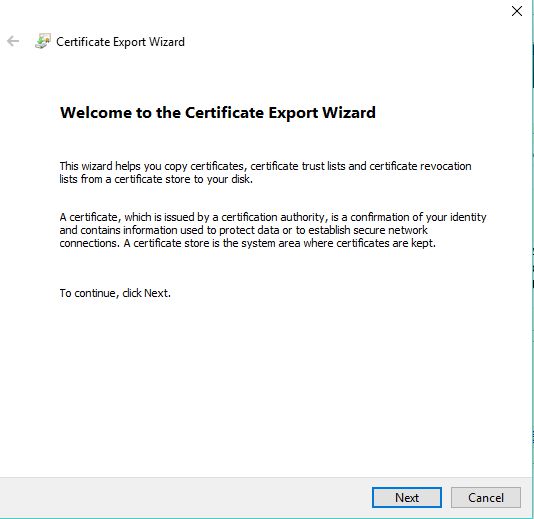
Bước 5: Chọn “DER encoded binary x.509 (.CER)” hoặc Base-64 encoded X.509 (.CER), sau đó nhấn Next.
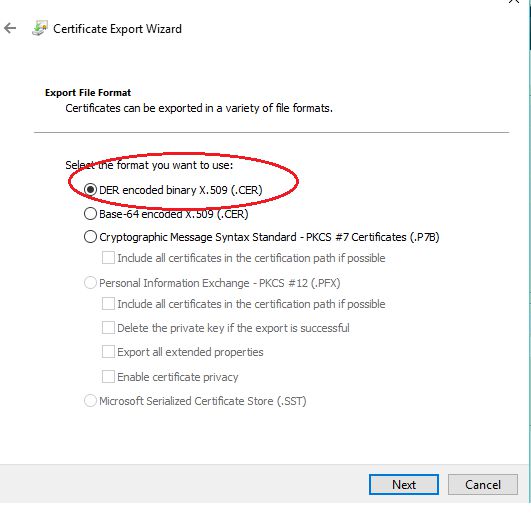
Bước 6: Nhấn “Browse” chọn thư mục lưu và đặt tên file chứng thư số, sau đó nhấn “Next”.
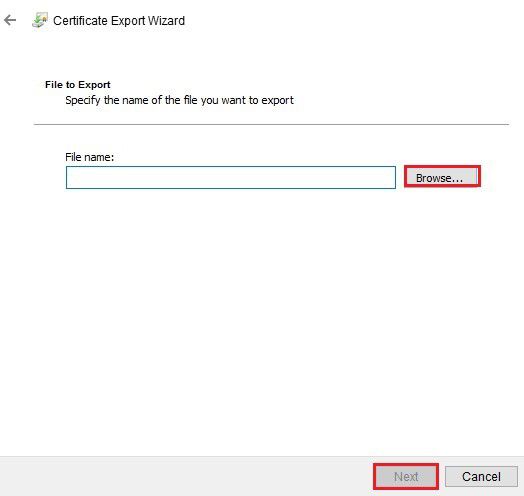
Bước 7: Nhấn “Finish” để kết thúc quá trình lấy chứng thư số từ tờ khai.
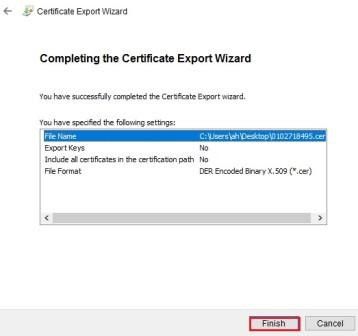
Nhấn “OK” khi có thông báo lưu chứng thư số thành công.

Chứng thư số sau khi lấy thành công, file chứng thư lưu với định dạng .cer.
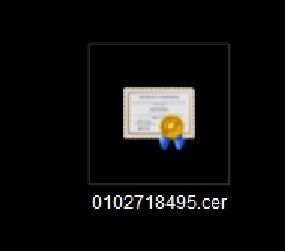
b. Thực hiện Import chứng thư số vào Internet Options để sử dụng đăng nhập vào hệ thống hải quan.
Bước 1: Mở “Control Panel” chọn “Intenet Options” để tiến hành Import chứng thư số.
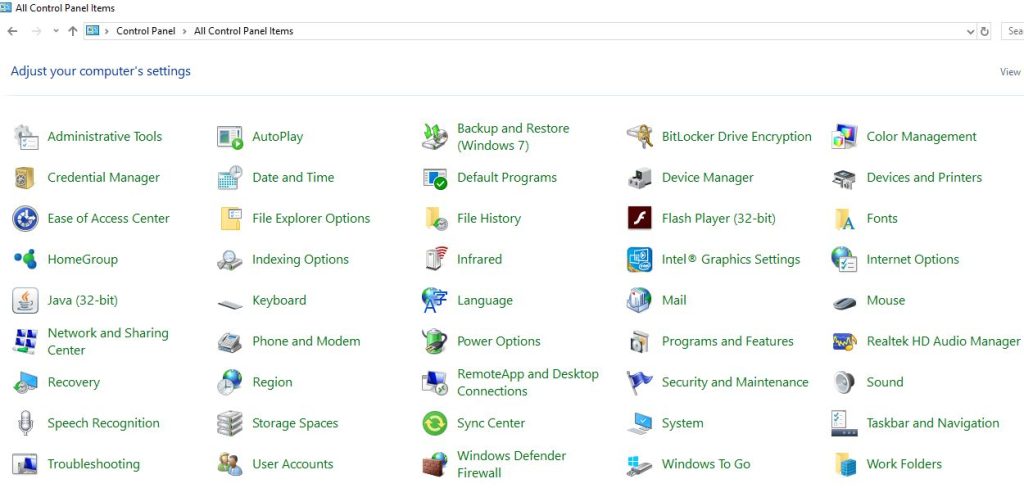
Bước 2: Tại tab “Content” chọn “Certificates”.
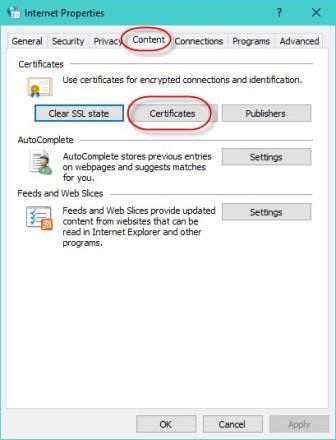
Bước 3: Tại tab “Other People” nhấn chọn “Import” để thực hiện Import chứng thư số cũ.
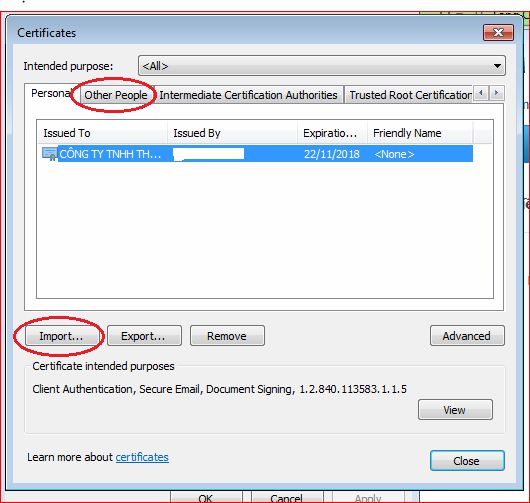
Bước 4: Nhấn “Next” để tiếp tục.
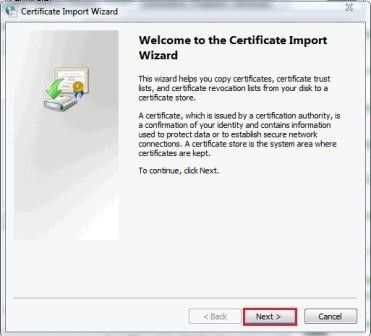
Bước 5: Nhấn “Browse” chọn file .cer đã lưu, sau đó nhấn “Next” để tiếp tục.
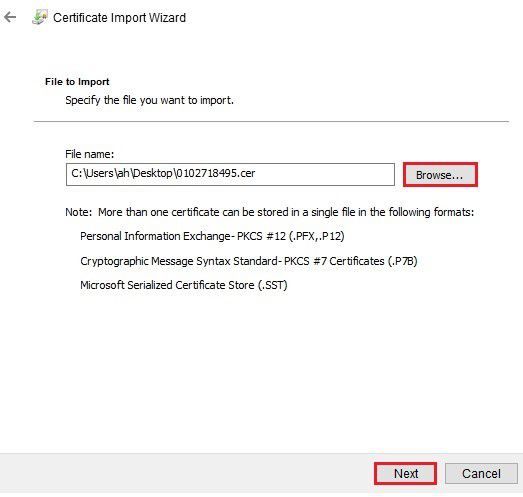
Bước 6: Tích chọn “Automatically …” để Import chứng thư vào thư mục mặc định của Windows hoặc chọn “Place all certificate…” để tự chọn thư mục Import chứng thư số. Sau đó bấm “Next” để tiếp tục.
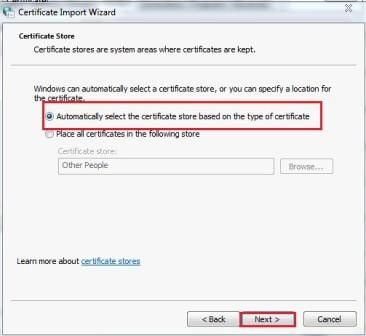
Bước 7: Bấm “Finish” để kết thúc quá trình Import chứng thư số.
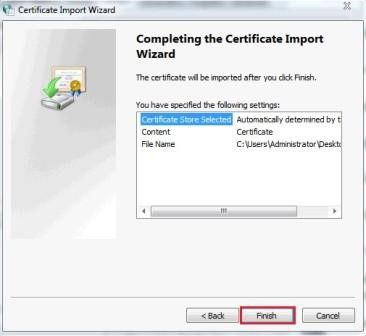
Bước 8: Nhấn “OK” để hoàn tất quá trình Import chứng thư số.
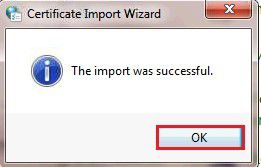
Chứng thư số cũ import thành công, bạn điền thông tin đăng nhập và lựa chọn chứng thư để đăng nhập tài khoản quản trị Hải Quan.
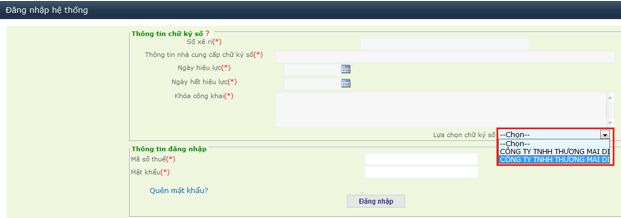
Sau khi đăng nhập vào Tài khoản quản trị Hải Quan, bạn thực hiện cập nhật chữ ký số mới vào tài khoản để khai báo hoặc giao dịch Hải quan điện tử. (Hướng dẫn cập nhật chữ ký số trong tài khoản hải quan xem tại đây
Bài viết liên quan
- Tất tần tật các thông tin chi tiết về chứng thư số cá nhân
- Hướng dẫn kiểm tra thời hạn chứng thư số
- Hướng dẫn thêm chứng thư số trên phần mềm hóa đơn điện tử Khánh Linh
- Báo “Sai số pin hoặc không tìm thấy thiết bị chứng thư số”
- Chứng thư số là gì? Thông tin cần biết về chứng thư số
Lưu ý:
Để được hỗ trợ thêm các thông tin vui lòng liên hệ tổng đài hỗ trợ nhà cung cấp chữ ký số NewCA: 19002066 hoặc hotline theo số 0936208068.
—————————
Công ty cổ phần NewCA
- Tổng đài CSKH: 1900 2066
- Hotline: 0936 208 068
- Website: https://newca.vn/
- Email: [email protected]

